win7电脑时间不对怎么自动更新 win7电脑时间老是不对如何解决
更新时间:2023-11-30 09:40:13作者:xinxin
我们在日常操作win7电脑的时候,可以通过桌面右下角的日期功能来了解当前的具体时间,当然在win7系统中显示的时间也会自动更新,因此也难免会有用户的电脑出现时间显示不对的情况,对此win7电脑时间不对怎么自动更新呢?这里小编就来教大家win7电脑时间老是不对如何解决,一起来看看吧。
推荐下载:win7极限精简版64位
具体方法:
1、打开开始菜单,点击控制面板。
2、系统控制面板窗口自动打开。
3、点击“时钟、语言和区域”。
4、在“时钟、语言和区域”窗口中点击“日期和时间”。
5、日期和时间对话框自动打开。
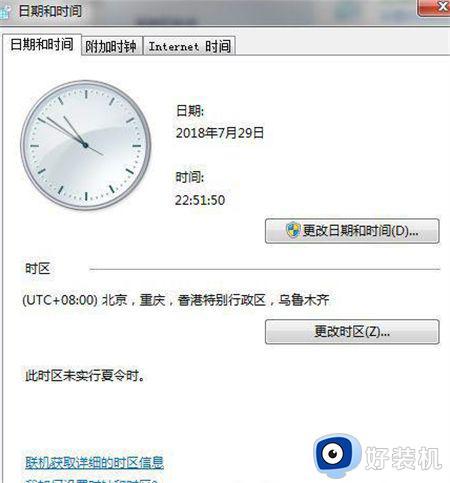
6、点击日期和时间对话框中的internet选项卡。
7、点击更改设置,并点击internet时间设置对话框中的立即更新,系统会提示更新后的时间。
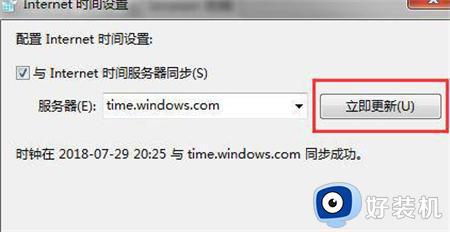
上述就是小编给大家讲解的win7电脑时间老是不对如何解决所有内容了,如果您也遇到此类问题,可以按照小编讲解的方法来解决,希望这些方法能帮助到大家。
win7电脑时间不对怎么自动更新 win7电脑时间老是不对如何解决相关教程
- win7电脑时间不能自动更新怎么办 win7时间不会自动更新如何解决
- win7如何自动校准时间 win7如何自动更新时间
- win7电脑时钟怎么自动调整 win7电脑时间设置自动更新方法
- win7电脑驱动怎么更新 win7如何更新驱动程序
- win7电脑日期不能自动更新是怎么回事 win7日期无法自动更新解决方法
- win7电脑时间每次开机都要重新设置怎么办 win7电脑日期时间不对每天都要调怎么解决
- 如何更改win7电脑锁屏时间 win7怎么更改锁屏时间设置
- 关闭win7的自动更新的步骤 如何禁止win7自动更新
- win7启动特别慢怎么处理 win7电脑启动慢怎么解决方法
- windows7时间不自动更新怎么办 windows7时间无法自动更新解决方法
- win7访问win10共享文件没有权限怎么回事 win7访问不了win10的共享文件夹无权限如何处理
- win7发现不了局域网内打印机怎么办 win7搜索不到局域网打印机如何解决
- win7访问win10打印机出现禁用当前帐号如何处理
- win7发送到桌面不见了怎么回事 win7右键没有发送到桌面快捷方式如何解决
- win7电脑怎么用安全模式恢复出厂设置 win7安全模式下恢复出厂设置的方法
- win7电脑怎么用数据线连接手机网络 win7电脑数据线连接手机上网如何操作
win7教程推荐
- 1 win7每次重启都自动还原怎么办 win7电脑每次开机都自动还原解决方法
- 2 win7重置网络的步骤 win7怎么重置电脑网络
- 3 win7没有1920x1080分辨率怎么添加 win7屏幕分辨率没有1920x1080处理方法
- 4 win7无法验证此设备所需的驱动程序的数字签名处理方法
- 5 win7设置自动开机脚本教程 win7电脑怎么设置每天自动开机脚本
- 6 win7系统设置存储在哪里 win7系统怎么设置存储路径
- 7 win7系统迁移到固态硬盘后无法启动怎么解决
- 8 win7电脑共享打印机后不能打印怎么回事 win7打印机已共享但无法打印如何解决
- 9 win7系统摄像头无法捕捉画面怎么办 win7摄像头停止捕捉画面解决方法
- 10 win7电脑的打印机删除了还是在怎么回事 win7系统删除打印机后刷新又出现如何解决
